品牌海报
PS如何制作海外品牌购宣传海报
1.打开【PS】,新建【2500*1200像素】画布,【分辨率】150像素/英寸,背景填充为#5900ac,新建图层,使用【画笔工具】涂抹。
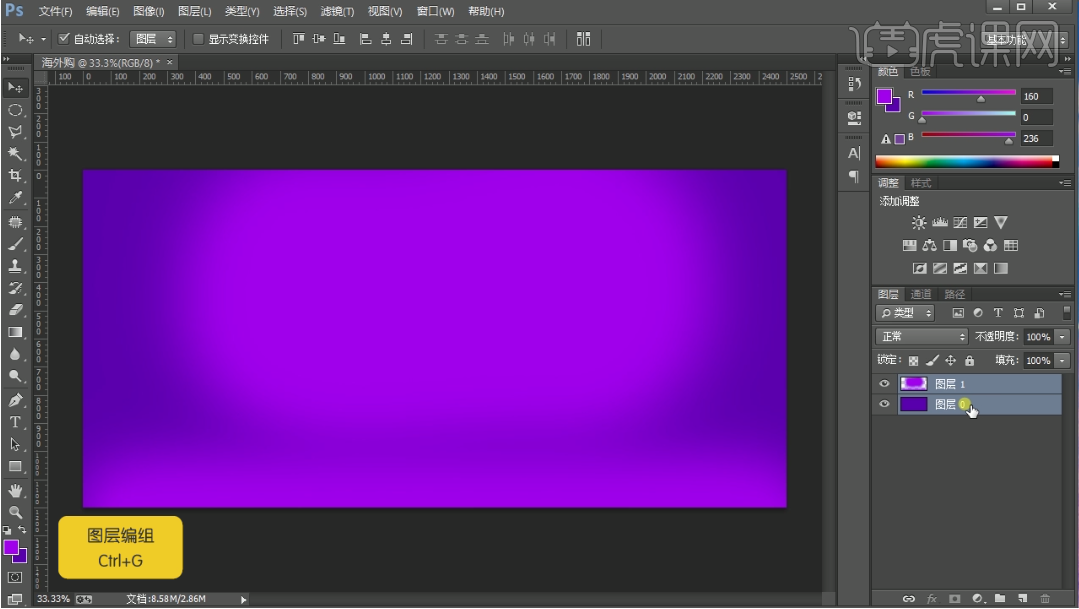
2.使用【圆角矩形工具】绘制【圆角】为最大值的圆角矩形,【描边】黄色20像素,【颜色】#049eff。

3.使用【椭圆工具】按【shift】画正圆,【填充】#ff4b04,按【alt】拖动复制多个放在如图所示位置,使用【选择工具】选择相间的圆点改为柠檬黄。
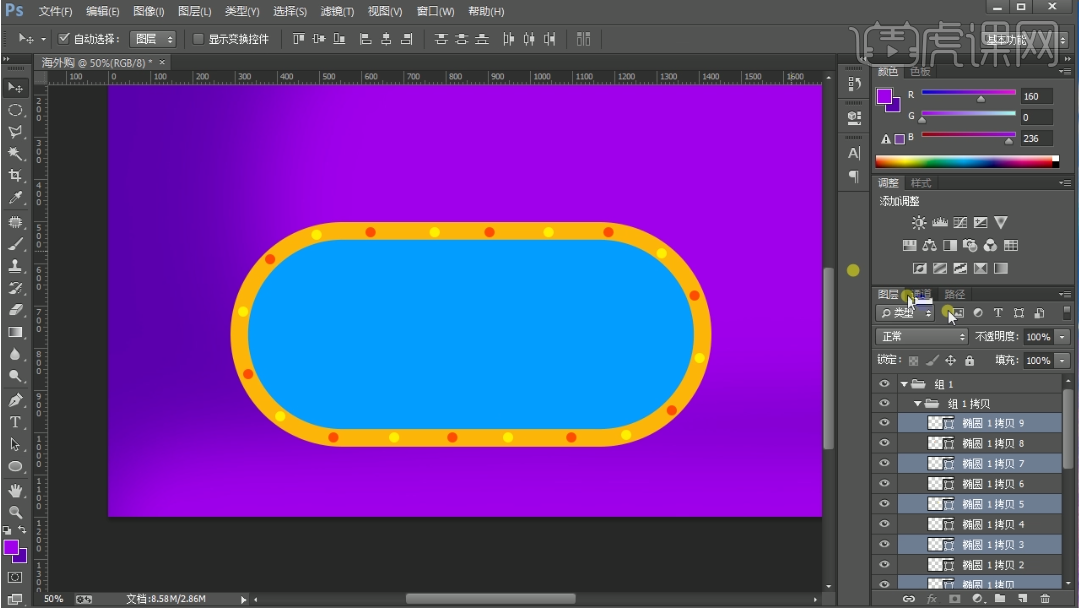
4.使用【文本工具】输入文字,【字体】方正粗圆GBK,【颜色】白色,调整大小和位置,添加如图所示【投影】。

5.使用【椭圆工具】绘制圆,【描边】白色10像素,【填充】柠檬黄,使用【文本工具】输入文字,【字体】方正细圆GBK。

6.使用【椭圆工具】绘制圆,【填充】深蓝色,按【alt】复制放在如图所示位置,使用【圆角矩形工具】绘制图形放在如图位置制作出吊牌效果。

7.导入素材,【ctrl+t】调整大小和位置。

8.新建图层,使用【椭圆选框工具】绘制椭圆,【右键】-【羽化】10像素,【填充】紫黑色,执行【滤镜】-【模糊】-【高斯模糊】,【半径】36像素,添加蒙版适当调整。

9.使用【矩形工具】绘制矩形,打开属性面板将底部两个角改为【圆角】135像素,【填充】#7300df,使用【文本工具】输入文字,导入提前做好的字体,调整大小和位置。

10.使用【椭圆工具】绘制三个圆,使用【圆角矩形工具】绘制形状,调整大小和位置组合为云彩形状,【ctrl+g】编组,【ctrl+j】复制组并向下和右移动1像素,添加天蓝色【颜色叠加】。
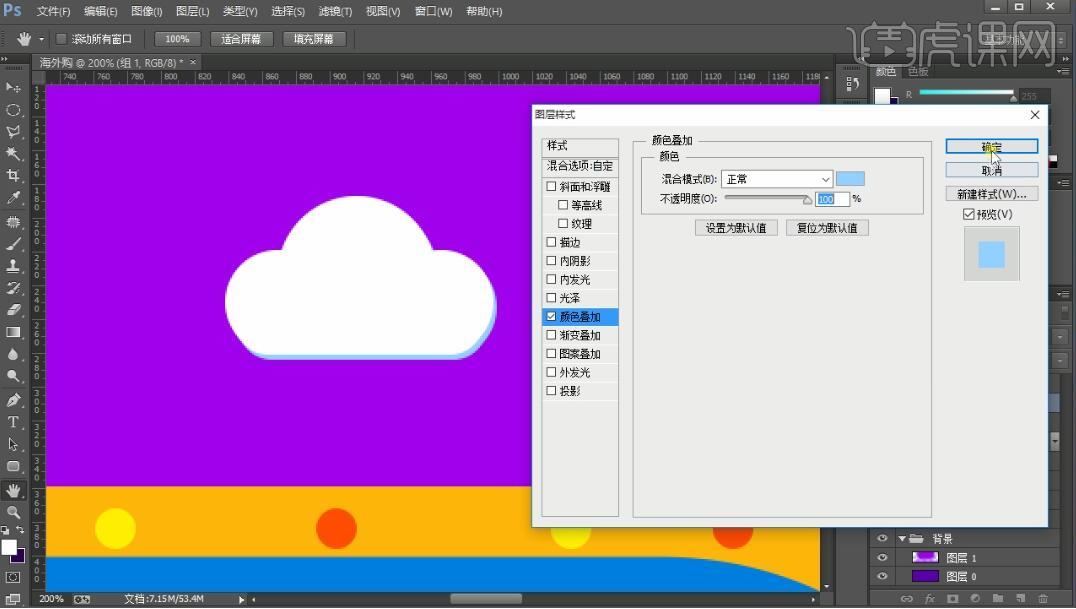
11.使用【矩形工具】画一个细长的矩形放在云彩上方,使用【椭圆工具】绘制圆,【填充】黄色,使用【矩形工具】绘制矩形,【填充】橙黄色,图层之间按【alt】创建剪切蒙版做出太阳效果。
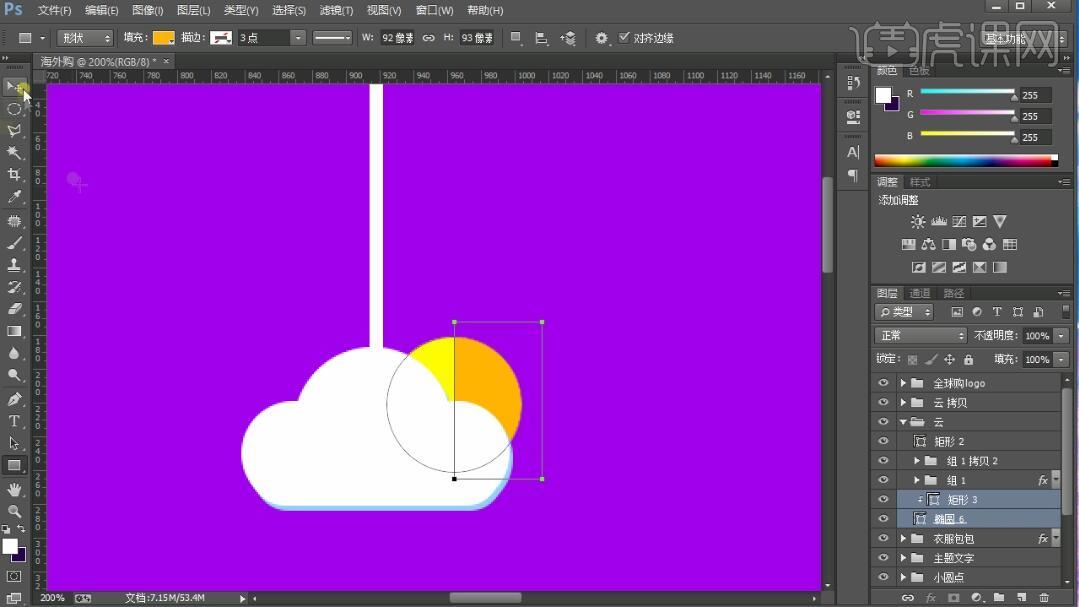
12.复制几个云彩,调整大小和位置以及颜色放在合适位置,具体样式如图所示。

13.导入【世界地图素材】,【右键】-【栅格化图层】,【混合模式】改为柔光,【不透明度】改为50%,调整大小和位置。

14.地图图层添加【图层蒙版】,使用【画笔工具】擦除不需要的部分,使用【钢笔工具】绘制定位形状,使用【椭圆工具】绘制圆,调整为如图所示,使用【文本工具】输入英文,【字体】Arlal。
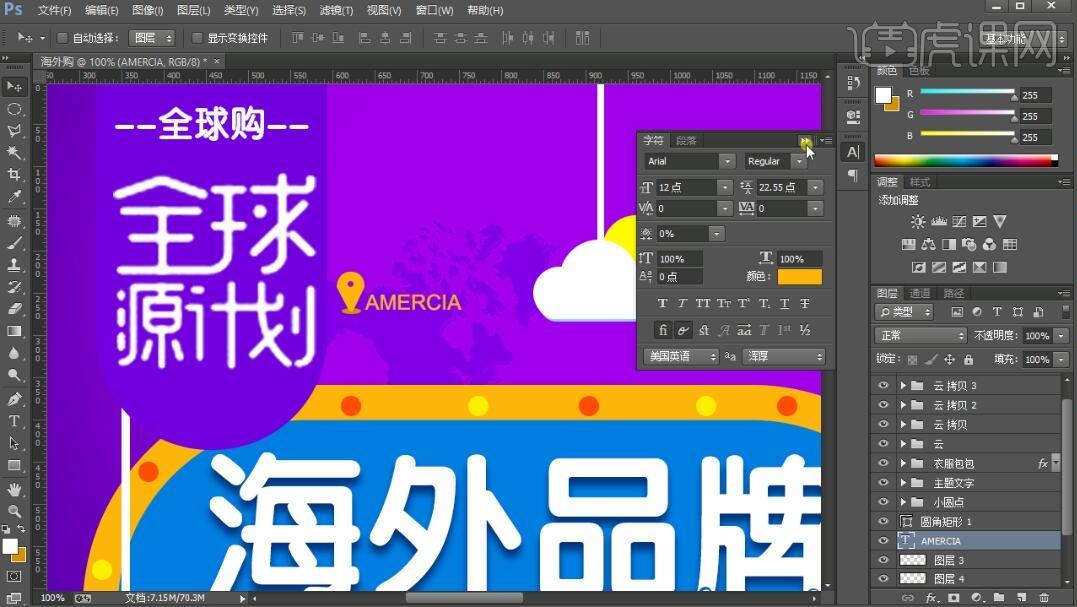
15.使用【矩形工具】绘制矩形,【ctrl+t】适当移动,多次按【ctrl+shift+alt+t】重复上次变换并复制,选中所有矩形【右键】-【栅格化图层】,【ctrl+e】合并,使用【椭圆工具】绘制圆,【填充】深紫色。
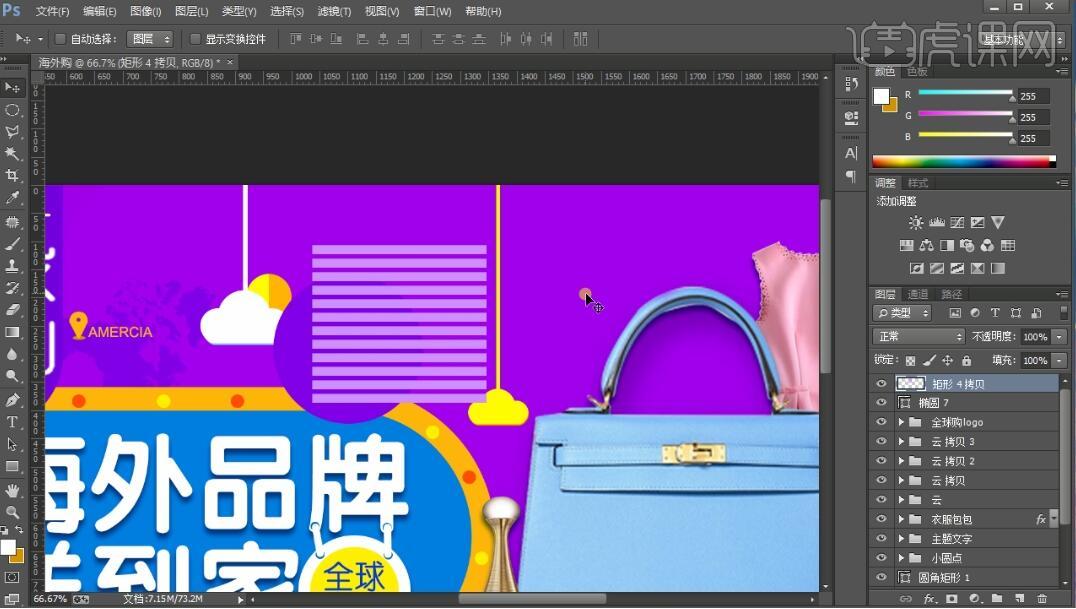
16.矩形与圆之间按【alt】创建剪切蒙版,【不透明度】改为50%,按【alt】复制两个,调整颜色大小位置和角度,添加深紫色【投影】。

17.最终效果如图所示。

PS如何制作双十一品牌日海报
1. 新建【画布】,填充蓝色。双击进入【图层样式】,添加【渐变叠加】,调整颜色和参数。右键选择【创建图层】。新建【图层】,【Alt+单击图层间】创建剪切蒙版。用【渐变工具】从上往下拉渐变。
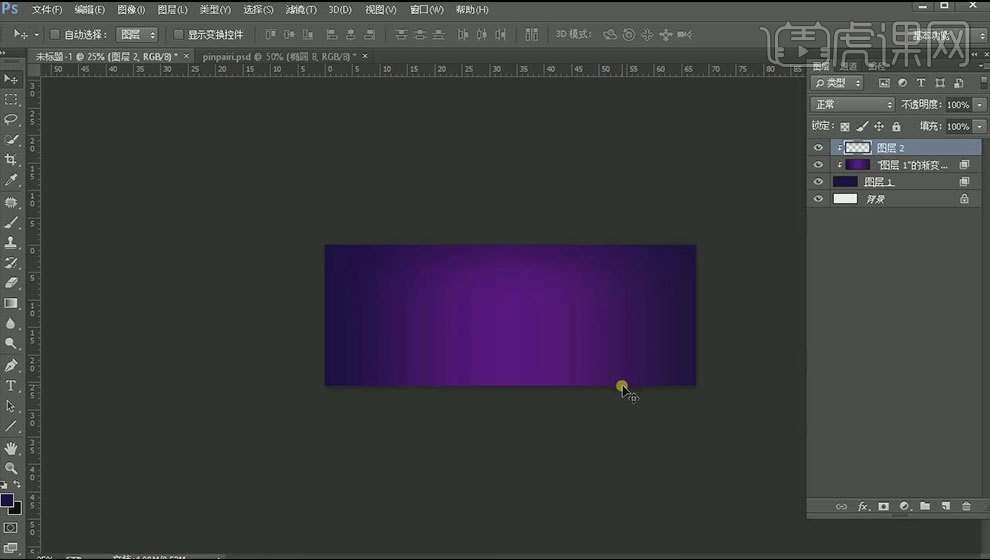
2. 用【椭圆工具】画一个圆,修改颜色。添加【蒙版】,用【径向渐变】过渡边缘。【Ctrl+J】复制,调整大小、角度和位置。修改颜色。同样的方法过渡边缘。
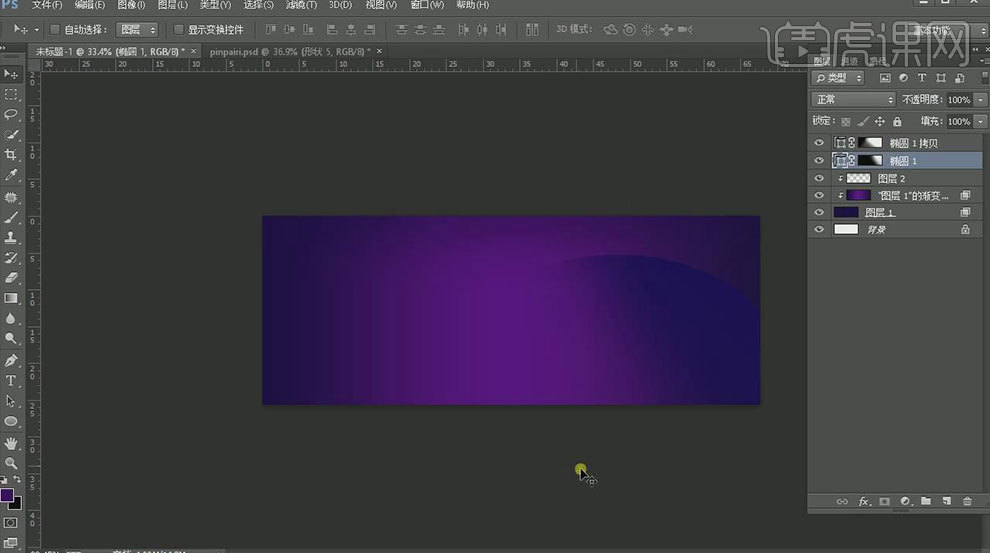
3. 用【钢笔工具】画一个形状,填充颜色。用【自定义形状工具】,选择波浪形状,绘制形状。填充颜色。用【椭圆工具】画一个椭圆,填充颜色,选择【直线工具】,选择【减去顶层形状】,在圆上画直线。
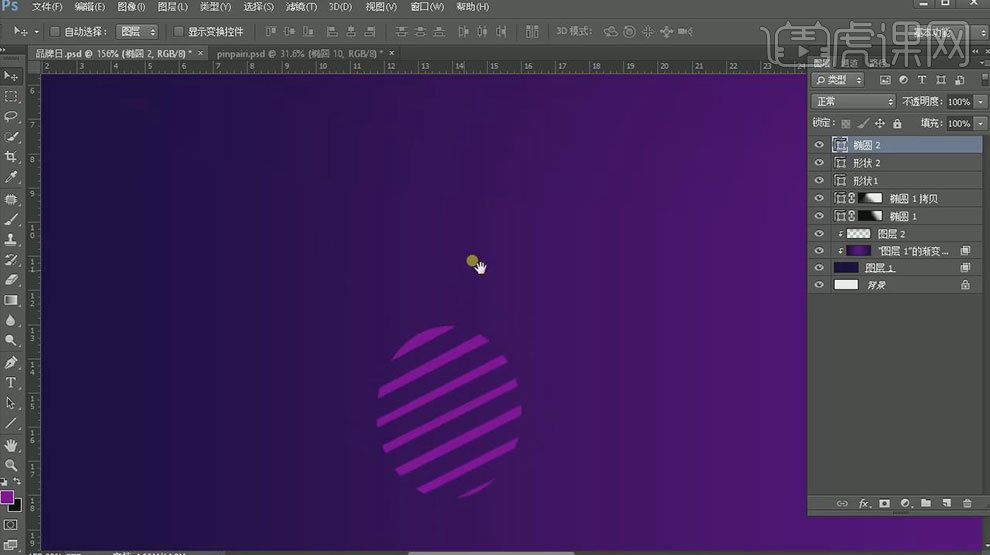
4. 用【椭圆工具】画一个椭圆,调整大小和角度。添加【渐变叠加】图层样式,调整颜色和参数。同样的方法绘制其他的椭圆和形状,给2个椭圆添加【动感模糊】效果。
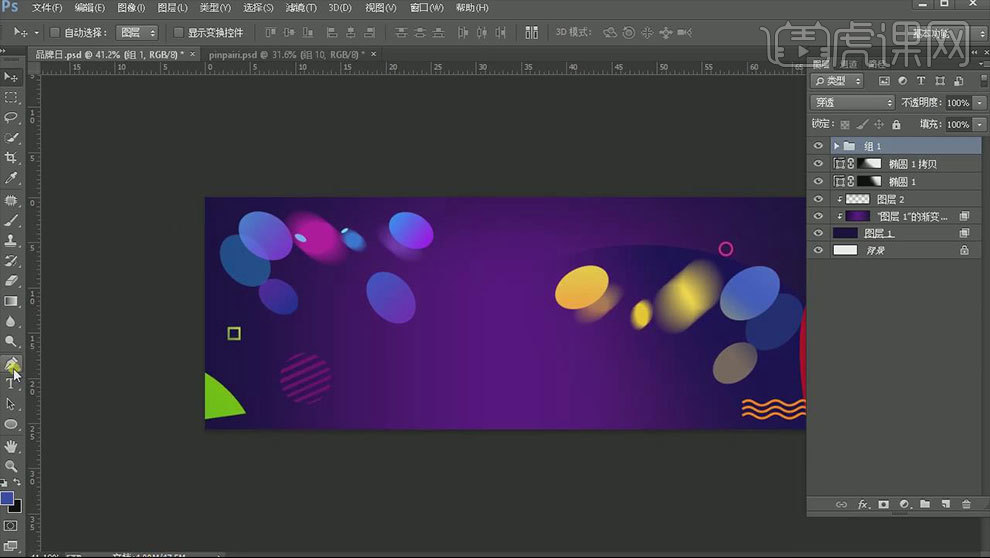
5. 用【钢笔工具】绘制舞台形状,填充颜色。添加【渐变叠加】图层样式,调整颜色和参数。用【椭圆】绘制椭圆舞台。给最底下的椭圆添加【投影】图层样式,再复制一个,往下移动。在复制一个,调整图层顺序,往下移动填充黑色。
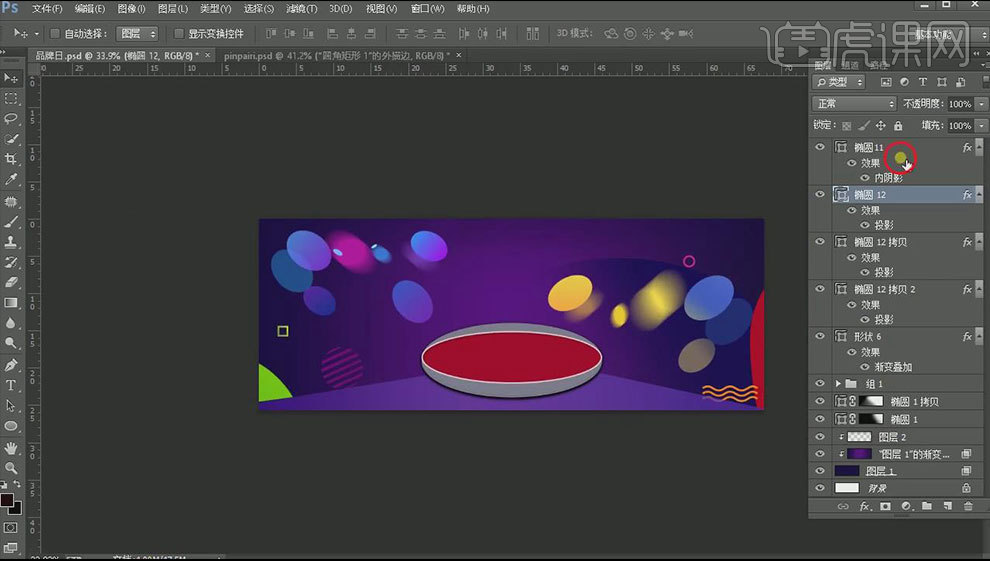
6. 用【圆角矩形工具】画一个圆角矩形,添加【颜色叠加】、【描边】和【内阴影】,调整颜色和参数。选择【创建图层】,双击描边图层,添加【渐变叠加】图层样式。复制圆角矩形,取消颜色,描边为【白色】。【Ctrl+T】放大,线条为虚线,增大像素。
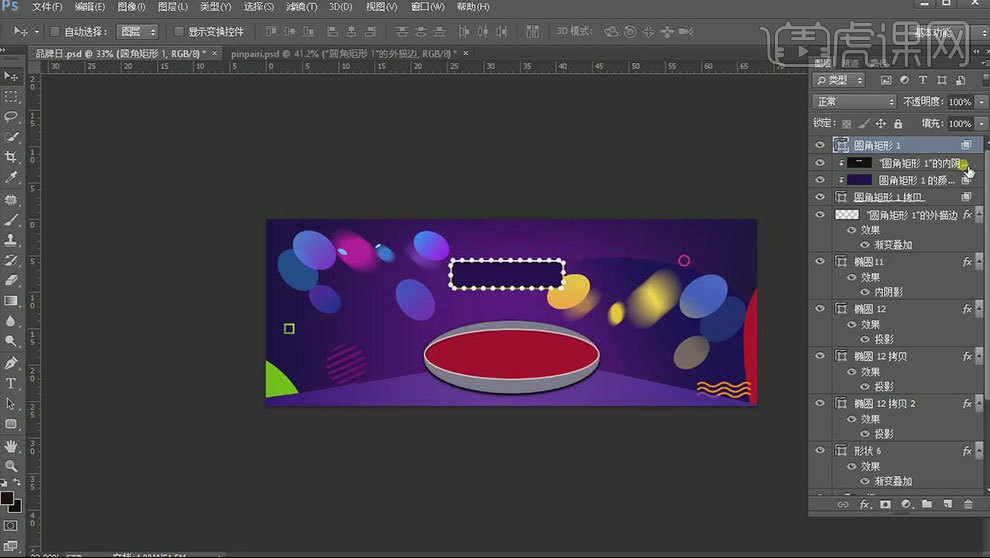
7. 给它添加【外发光】图层样式,调整参数。用【文字工具】输入【文案】。再分别输入【现货品牌日】,调整好大小和位置。

8. 选择【现字】图层,双击进入【图层样式】,添加【渐变叠加】,修改颜色和参数。复制一个线字,右键选择【创建图层】,删除这个图层。移动位置,修改颜色。
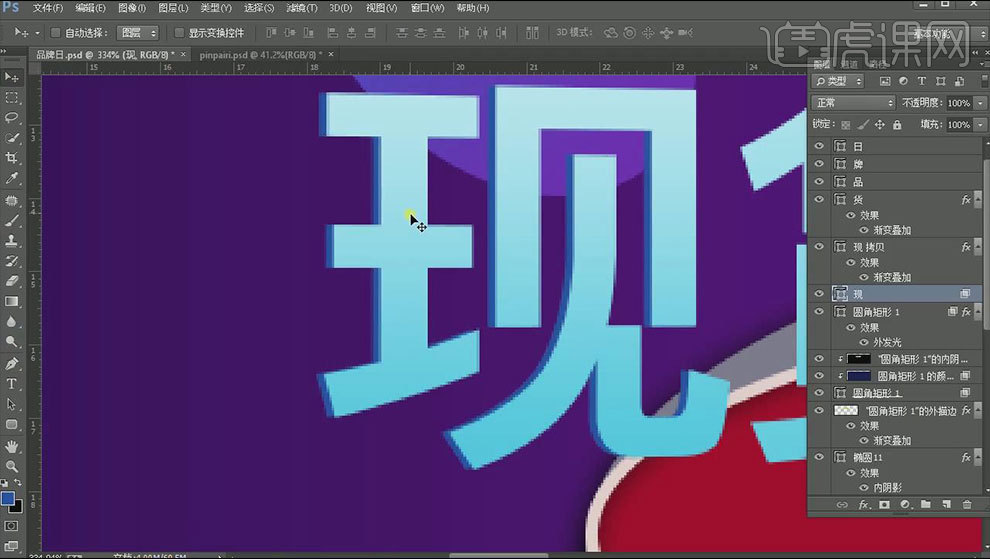
9. 再复制一个,移动位置。修改颜色。再复制一个,按住【Alt+方向键】复制移动图层,不断复制,制作出厚度。同样的方法给其它文字制作厚度。

10. 【Ctrl+G】将它们分别编组,双击文案组进入【图层样式】,添加【投影】,调整参数。右键【创建图层】,用【橡皮檫】过渡边缘。新建【图层】,用【画笔】在文字下面涂抹。

11.用【直线工具】绘制3条直线,再用【文字工具】输入【文案】,调整角度。添加【描边】图层样式,调整颜色和参数。创建图层,选择【画笔】,吸取描边颜色,在描边图层上涂抹,再给文字添加【投影】图层样式。

12. 用【椭圆工具】在文字上画一个圆,颜色为【红色】,按住【Alt键】拖动复制一个,颜色为文字颜色。用【钢笔工具】绘制形状,添加【渐变叠加】图层样式,调整颜色和参数。【文字工具】输入【文案】,调整角度和大小。
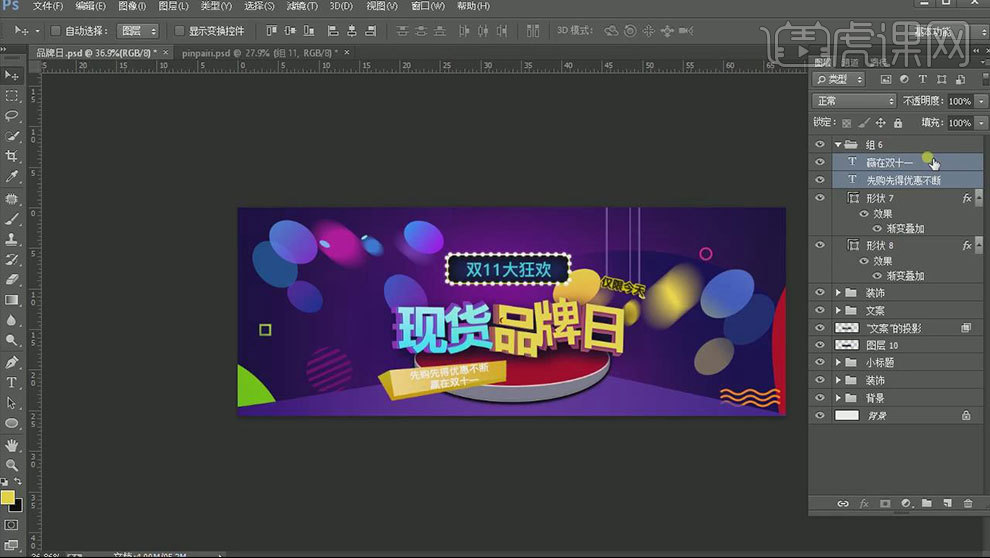
13. 给文字和形状添加【投影】图层样式,拖动复制一个形状,右键选择【水平翻转】,调整位置。修改形状颜色。同样的方法添加【文案】和【投影】。
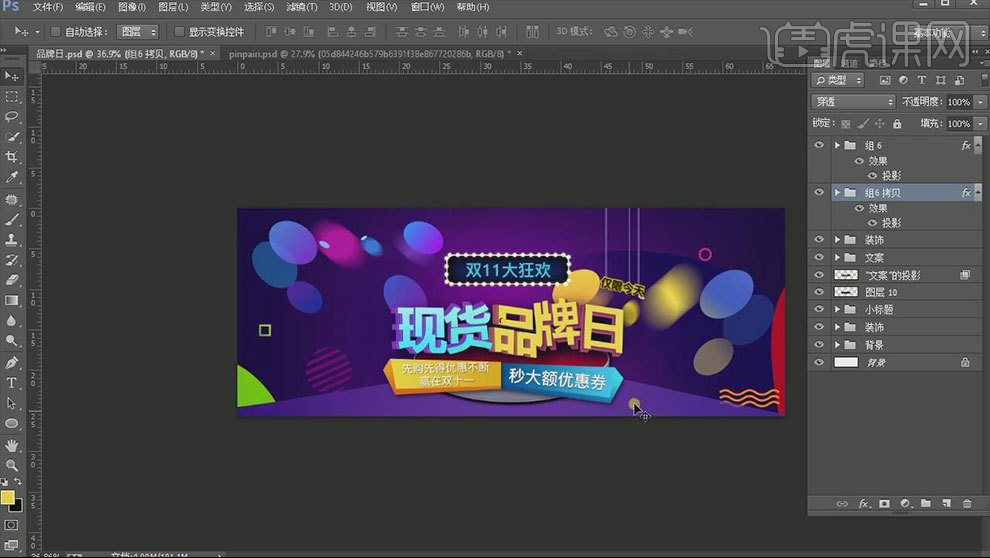
14. 拖入【猫素材】,调整大小和位置。新建【剪切图层】,用【渐变工具】给最左边的猫拉渐变,模式为【叠加】。复制一层,模式为【柔光】。添加【曲线】,提亮整体画面。
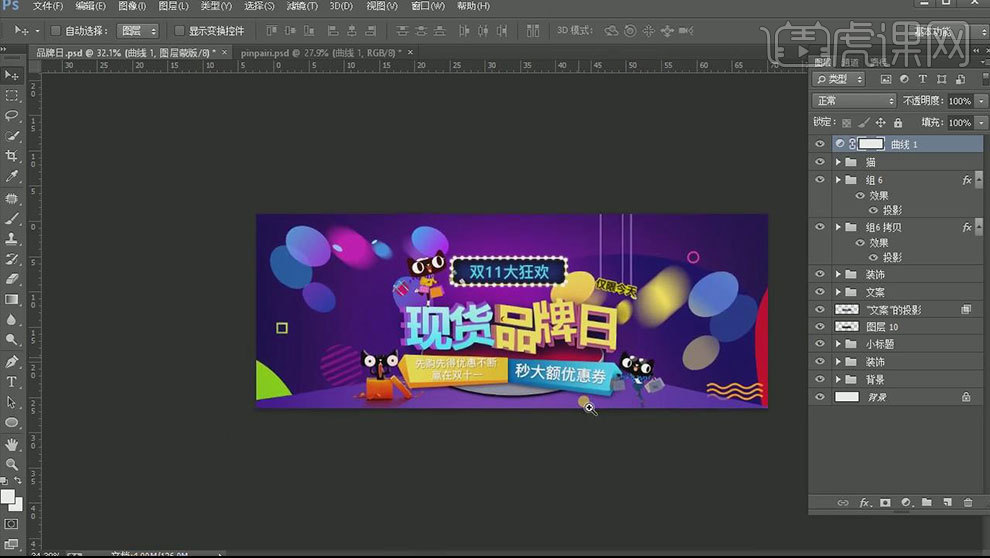
15.最终效果如图示。





